Just Cause 3, un titre d’action-aventure sorti en 2015, est l’œuvre d’Avalanche Studios, avec Square Enix en tant qu’éditeur. Ce jeu plonge le joueur dans le rôle de Rico Rodriguez, de retour dans sa patrie, Médicis. Découvrons ensemble comment profiter de cette expérience sous Linux.
L’expérience Just Cause 3 sur Linux
Just Cause 3 se révèle étonnamment compatible avec Linux. Pour en profiter, la clé réside dans l’utilisation de Proton et Steam Play, des fonctionnalités intégrées à la version Linux de Steam. Par conséquent, la première étape consiste à installer Steam sur votre système Linux.
Installation de Steam
Pour débuter l’installation de Steam sous Linux, ouvrez un terminal sur votre bureau. Vous pouvez y accéder soit en utilisant la combinaison de touches Ctrl + Alt + T, soit en recherchant « Terminal » dans le menu des applications et en le lançant.
Une fois le terminal ouvert et prêt à l’emploi, suivez les instructions d’installation spécifiques à votre distribution Linux.
Ubuntu
Sous Ubuntu Linux, lancez l’installation de Steam en utilisant la commande Apt suivante :
sudo apt install steam
Debian
Pour Debian Linux, la méthode recommandée pour installer Steam est de télécharger le paquet DEB directement dans votre répertoire personnel via la commande wget. Il est préférable d’éviter d’utiliser celui proposé dans les sources de logiciels du système d’exploitation.
wget https://steamcdn-a.akamaihd.net/client/installer/steam.deb
Une fois le téléchargement achevé, le paquet DEB de Steam sera disponible dans votre dossier personnel. Utilisez alors la commande dpkg pour procéder à l’installation sur votre PC Debian.
sudo dpkg -i steam.deb
Après l’installation, il est probable que des problèmes de dépendances surviennent. Pour les résoudre, utilisez la commande apt-get install -f.
sudo apt-get install -f
Arch Linux
Steam est disponible pour l’installation sur Arch Linux via le dépôt « multilib ». Ce dépôt doit être activé au préalable. Pour ce faire, ouvrez le fichier /etc/pacman.conf avec votre éditeur de texte favori.
Une fois le fichier ouvert, localisez la section « multilib » et supprimez le caractère # qui la précède, ainsi que ceux des lignes directement en dessous. Sauvegardez les modifications et fermez l’éditeur. Ensuite, synchronisez pacman en utilisant la commande suivante :
sudo pacman -Syy
Enfin, installez la dernière version de Steam en utilisant cette commande:
sudo pacman -S steam
Fedora/OpenSUSE
Si vous utilisez Fedora ou OpenSUSE Linux, vous pouvez installer Steam via les dépôts de logiciels intégrés au système d’exploitation. Cependant, nous recommandons d’opter pour la version Flatpak de Steam, car elle offre généralement de meilleures performances sur ces systèmes.
Flatpak
Pour installer Steam via Flatpak, vous devez d’abord configurer l’environnement d’exécution Flatpak. Pour ce faire, suivez notre guide détaillé. Après avoir configuré l’environnement d’exécution Flatpak, ajoutez le magasin d’applications Flathub en utilisant la commande flatpak remote-add, puis installez l’application avec flatpak install.
flatpak remote-add --if-not-exists flathub https://flathub.org/repo/flathub.flatpakrepo
flatpak install flathub com.valvesoftware.Steam
Jouer à Just Cause 3 sur Linux
Après avoir installé Steam sur votre PC Linux, lancez l’application et connectez-vous avec vos identifiants Steam. Une fois connecté, suivez les étapes ci-dessous pour configurer et lancer Just Cause 3.
Étape 1 : Ouvrez le menu Steam, puis cliquez sur « Paramètres ». Dans les paramètres, recherchez la section « Steam Play ». Cochez les cases « Activer Steam Play pour les titres pris en charge » et « Activer Steam Play pour tous les autres titres ». Cliquez ensuite sur « OK » pour valider les modifications.
Étape 2 : Cliquez sur le bouton « Magasin » dans Steam. Utilisez ensuite le champ de recherche pour rechercher « Just Cause 3 » et appuyez sur Entrée.
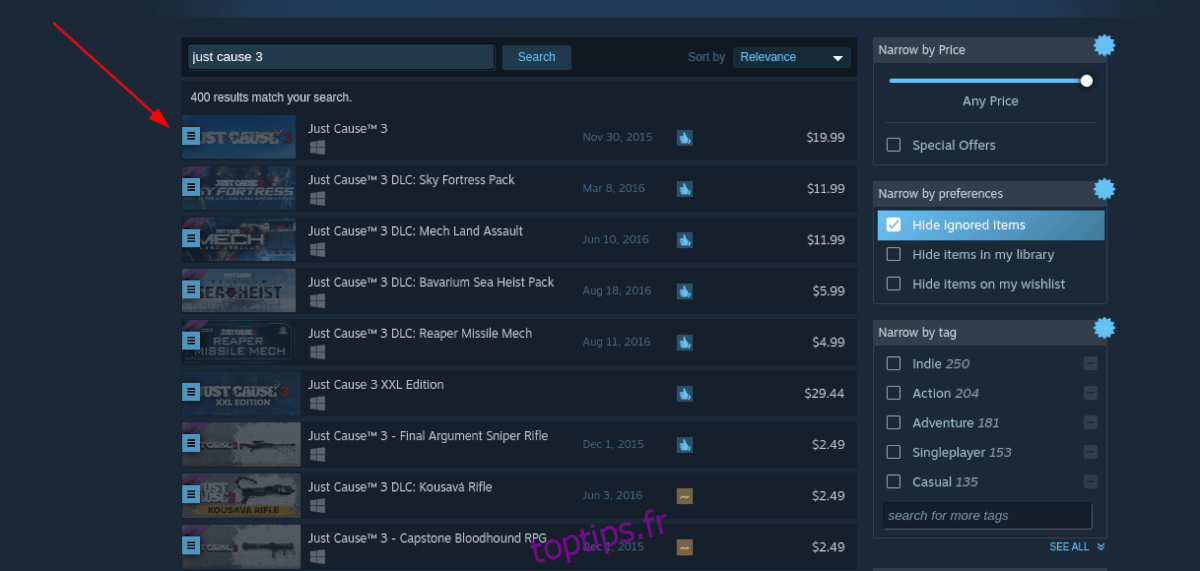
Cliquez sur le résultat « Just Cause 3 » pour accéder à la page du jeu sur le magasin Steam.
Étape 3 : Sur la page du jeu, localisez le bouton vert « Ajouter au panier » et cliquez dessus pour ajouter le jeu à votre panier. Ensuite, cliquez sur l’icône du panier dans Steam pour y accéder.
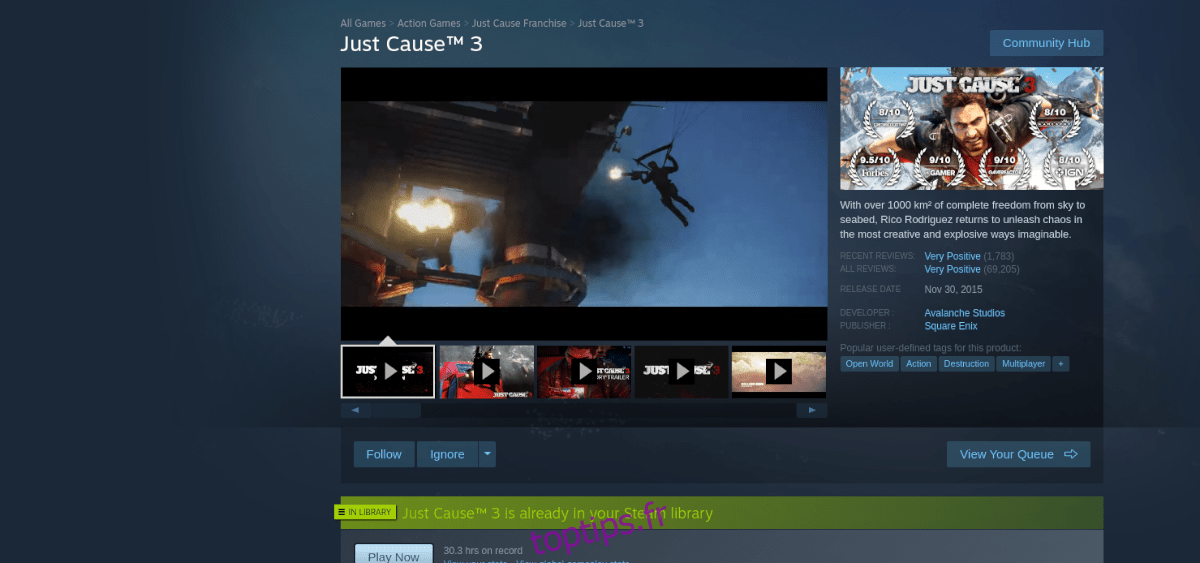
Une fois dans votre panier, suivez les instructions pour finaliser l’achat du jeu et l’ajouter à votre compte.
Étape 4 : Cliquez sur le bouton « Bibliothèque » pour accéder à votre bibliothèque de jeux. Recherchez « Just Cause 3 » et cliquez sur le bouton bleu « INSTALLER » pour télécharger et installer le jeu.

Une fois l’installation terminée, le bouton bleu « INSTALLER » sera remplacé par un bouton vert « JOUER ». Cliquez dessus pour lancer Just Cause 3 et profitez de l’aventure !